1、下载对应版本的MySQL安装文件
https://dev.mysql.com/downloads/mysql/
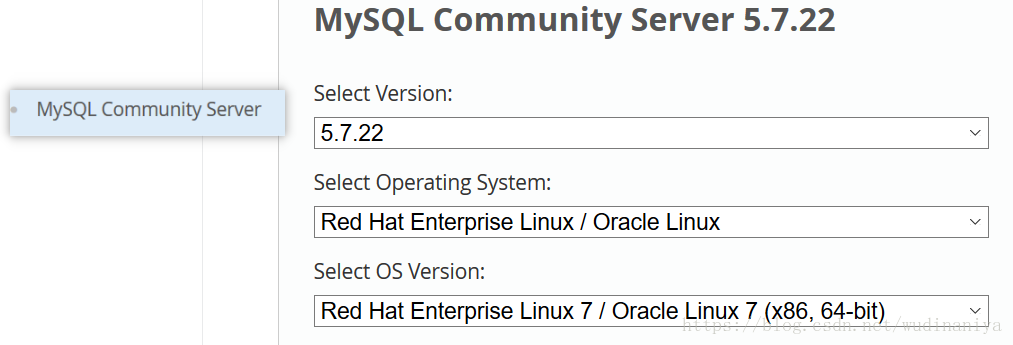
2、选择对应的Linux版本和x86/x64进行下载

wget https://dev.mysql.com/get/Downloads/MySQL-5.7/mysql-5.7.22-1.el7.x86_64.rpm-bundle.tar
可以细化下载,下载须要的mysql组件,有4个:分别是 server、client、common、libs
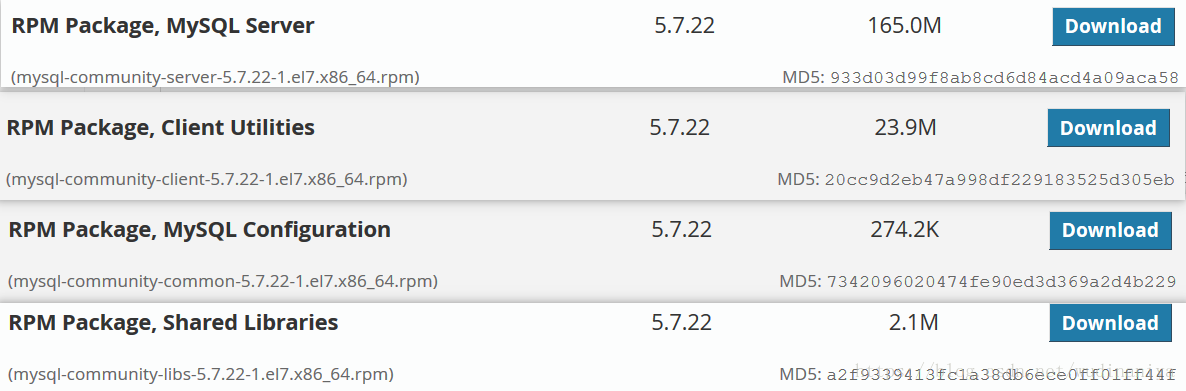
wget下载
wget https://dev.mysql.com/get/Downloads/MySQL-5.7/mysql-community-common-5.7.22-1.el7.x86_64.rpm
wget https://dev.mysql.com/get/Downloads/mysql-community-libs-5.7.22-1.el7.x86_64.rpm
wget https://dev.mysql.com/get/Downloads/mysql-community-client-5.7.22-1.el7.x86_64.rpm
wget https://dev.mysql.com/get/Downloads/mysql-community-server-5.7.22-1.el7.x86_64.rpm
rpm安装
rpm -ivh mysql-community-common-5.7.22-1.el7.x86_64.rpm
rpm -ivh mysql-community-libs-5.7.22-1.el7.x86_64.rpm
rpm -ivh mysql-community-client-5.7.22-1.el7.x86_64.rpm
rpm -ivh mysql-community-server-5.7.22-1.el7.x86_64.rpm
启动MySql
systemctl start mysqld.service 启动mysql
systemctl status mysqld.service 查看mysql状态
systemctl stop mysqld.service 关闭mysql
登陆mysql修改root密码
由于MySQL5.7.4之前的版本中默认是没有密码的,登录后直接回车就可以进入数据库,进而进行设置密码等操作。其后版本对密码等安全相关操作进行了一些改变,在安装过程中,会在安装日志中生成一个临时密码。
grep 'temporary password' /var/log/mysqld.log
即可查询到类似于如下的一条日志记录:
[root@nfs_client tools]# grep 'temporary password' /var/log/mysqld.log # 在/var/log/mysqld.log文件中搜索字段‘temporary password’
2018-07-18T06:02:23.579753Z 1 [Note] A temporary password is generated for root@localhost: n(jPp4l-C33#
n(jPp4l-C33#即为登录密码。使用这个随机密码登录进去,然后修改密码,使用命令:
mysql -uroot -p
修改root密码
alter user root@localhost identified by '1qaz!QAZ';
#授权远程访问
grant all privileges on *.* to root@'%' identified by '1qaz!QAZ';
flush privileges;






















 519
519











 被折叠的 条评论
为什么被折叠?
被折叠的 条评论
为什么被折叠?








